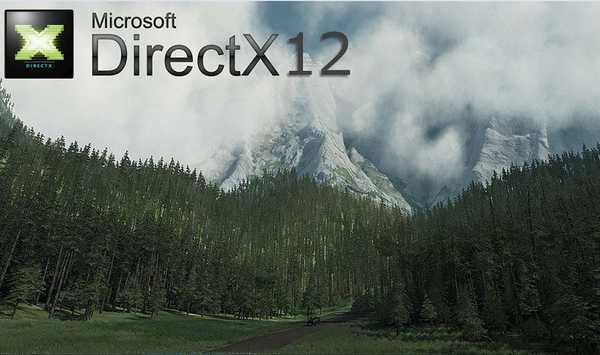Mi a Hosts fájl??
Ennek a rendszerfájlnak az a célja, hogy meghatározott IP-címeket rendeljen el egy adott webhely-címhez..
Ez a fájl nagyon szeret mindenféle vírust és rosszindulatú szoftvert annak érdekében, hogy adatait regisztrálja, vagy egyszerűen cserélje le.
Ezeknek a műveleteknek a következményei lehetnek a webhely böngészõkbe történõ „beszúródásának” jelei, amelyek SMS-t kérnek a böngészõ megnyitásakor vagy a különbözõ webhelyek blokkolásakor, a vírus létrehozóinak belátása szerint..
Hol található a Windows állomásfájl?
A Windows különféle verzióinál a gazdagép fájl helye kissé eltér:
Windows 95/98 / ME: WINDOWS \ gazdagépek
Windows NT / 2000: WINNT \ system32 \ meghajtók \ stb \ gazdagépek
Windows XP / 2003 / Vista / Seven (7) / 8: WINDOWS \ system32 \ meghajtók \ stb \ gazdagépek
Sőt, a gazdagépek befejezésekor ez a végleges fájl, és nem a mappa. Nincs kiterjesztése.
Milyennek kell kinéznie a helyes gazdagép fájl?
A hosts fájl "tartalma" szintén kissé eltér a Windows különféle verzióinál, de nem igazán. Angolul "írják", hogy mi szükséges és hogyan lehet kivételeket tenni egy példával. Minden, a # jelzéssel kezdődő sor azt jelenti, hogy kommentálják őket, és nem érintik a fájlt..
Az eredeti házigazda fájl tartalma a Windows XP számára: Szöveg megjelenítése / elrejtése # Copyright (c) 1993-2009 Microsoft Corp.
Szöveg megjelenítése / elrejtése # Copyright (c) 1993-2009 Microsoft Corp.
#
# Ez egy minta HOSTS fájl, amelyet a Microsoft TCP / IP használ a Windows számára.
#
# Ez a fájl tartalmazza az IP-címek hozzárendelését a gazdanevekhez. minden
# A bejegyzést külön sorban kell tartani. Az IP-címnek meg kell:
# # kerül az első oszlopba, amelyet a megfelelő gazdagépnév követ.
# Az IP-címet és a gazdanevet legalább egy elválasztással kell elválasztani
# szóköz.
#
# Ezen felül, megjegyzéseket (például ezeket) beilleszthetik az egyénekre
# sorok vagy a gép nevét követik, amelyet '#' szimbólum jelöl.
#
# Például:
#
# 102.54.94.97 rhino.acme.com # forráskiszolgáló
# 38.25.63.10 x.acme.com # x kliensgazda
# A localhost név felbontását magában a DNS-ben kezeli.
127.0.0.1 localhost
Az eredeti hosztfájl tartalma a Windows Vista számára: Szöveg megjelenítése / elrejtése # Copyright (c) 1993-2006 Microsoft Corp.
Szöveg megjelenítése / elrejtése # Copyright (c) 1993-2006 Microsoft Corp.
#
# Ez egy minta HOSTS fájl, amelyet a Microsoft TCP / IP használ a Windows számára.
#
# Ez a fájl tartalmazza az IP-címek hozzárendelését a gazdanevekhez. minden
# A bejegyzést külön sorban kell tartani. Az IP-címnek meg kell:
# # kerül az első oszlopba, amelyet a megfelelő gazdagépnév követ.
# Az IP-címet és a gazdanevet legalább egy elválasztással kell elválasztani
# szóköz.
#
# Ezen felül, megjegyzéseket (például ezeket) beilleszthetik az egyénekre
# sorok vagy a gép nevét követik, amelyet '#' szimbólum jelöl.
#
# Például:
#
# 102.54.94.97 rhino.acme.com # forráskiszolgáló
# 38.25.63.10 x.acme.com # x kliensgazda
127.0.0.1 localhost :: 1 localhost
Az eredeti házigazda fájl tartalma a Windows 7 számára: Szöveg megjelenítése / elrejtése # Copyright (c) 1993-2009 Microsoft Corp.
Szöveg megjelenítése / elrejtése # Copyright (c) 1993-2009 Microsoft Corp.
#
# Ez egy minta HOSTS fájl, amelyet a Microsoft TCP / IP használ a Windows számára.
#
# Ez a fájl tartalmazza az IP-címek hozzárendelését a gazdanevekhez. minden
# A bejegyzést külön sorban kell tartani. Az IP-címnek meg kell:
# # kerül az első oszlopba, amelyet a megfelelő gazdagépnév követ.
# Az IP-címet és a gazdanevet legalább egy elválasztással kell elválasztani
# szóköz.
#
# Ezen felül, megjegyzéseket (például ezeket) beilleszthetik az egyénekre
# sorok vagy a gép nevét követik, amelyet '#' szimbólum jelöl.
#
# Például:
#
# 102.54.94.97 rhino.acme.com # forráskiszolgáló
# 38.25.63.10 x.acme.com # x kliensgazda
# A localhost névfelbontás a DNS-en belül található.
# 127.0.0.1 localhost
# :: 1 helyi szellem
Az eredeti hosts fájl tartalma a Windows 8 számára: Szöveg megjelenítése / elrejtése # Copyright (c) 1993-2009 Microsoft Corp.
Szöveg megjelenítése / elrejtése # Copyright (c) 1993-2009 Microsoft Corp.
#
# Ez egy minta HOSTS fájl, amelyet a Microsoft TCP / IP használ a Windows számára.
#
# Ez a fájl tartalmazza az IP-címek hozzárendelését a gazdanevekhez. minden
# A bejegyzést külön sorban kell tartani. Az IP-címnek meg kell:
# # kerül az első oszlopba, amelyet a megfelelő gazdagépnév követ.
# Az IP-címet és a gazdanevet legalább egy elválasztással kell elválasztani
# szóköz.
#
# Ezen felül, megjegyzéseket (például ezeket) beilleszthetik az egyénekre
# sorok vagy a gép nevét követik, amelyet '#' szimbólum jelöl.
#
# Például:
#
# 102.54.94.97 rhino.acme.com # forráskiszolgáló
# 38.25.63.10 x.acme.com # x kliensgazda
# A localhost név felbontását magában a DNS-ben kezeli.
# 127.0.0.1 localhost
# :: 1 helyi szellem
Mint láthatja, a Windows különféle verziói számára a host fájl tartalmában nincsenek különösebb különbségek.
Hogyan lehet megnyitni és módosítani a host fájlt?
A gazdagép fájl megnyitható a normál Windows Jegyzettömb segítségével..
Itt talán a cikk legérdekesebb része.
Először is meg kell értenie, de miért változtatja meg ezt a fájlt egyáltalán? Igen, bizonyos webhelyekhez való hozzáférés korlátozása érdekében. Így a fájl megváltoztatásával és a webhely címének regisztrálásával a felhasználó semmilyen böngészőn keresztül nem fér hozzá.
A gazdagép fájl módosítása érdekében tanácsos megnyitni azt rendszergazdaként (Hogyan lehet egy fájlt vagy programot rendszergazdaként futtatni), kattintson a jobb gombbal a fájlra, és válassza a „Futtatás rendszergazdaként” lehetőséget. Vagy nyisson meg ilyen módon a Jegyzettömböt, és nyissa meg a benne lévő fájlt.
A gyors művelethez kattintson a Start gombra, és válassza a Futtatás (győzelem+r) (Mi a teendő, ha nincs Futtatás az Indításban), és írja be a sort:
Jegyzettömb% windir% \ system32 \ drivers \ etc \ hosts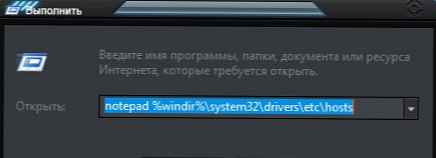
Ennek eredményeként ez a fájl megnyílik a Jegyzettömbben.
Annak érdekében, hogyblokkolja a hozzáférést a webhelyhez (Tegyük fel, hogy ez lesz a test.ru), csak hozzá kell adnia egy sort a webhelyhez az aljára:
127.0.0.1 test.ru
Ennek eredményeként a fájl tartalma:
# Szerzői jog (c) 1993-1999 Microsoft Corp.
#
# Ez egy minta HOSTS fájl, amelyet a Microsoft TCP / IP használ a Windows számára.
#
# Ez a fájl tartalmazza az IP-címek hozzárendelését a gazdanevekhez. minden
# A bejegyzést külön sorban kell tartani. Az IP-címnek meg kell:
# # kerül az első oszlopba, amelyet a megfelelő gazdagépnév követ.
# Az IP-címet és a gazdanevet legalább egy elválasztással kell elválasztani
# szóköz.
#
# Ezen felül, megjegyzéseket (például ezeket) beilleszthetik az egyénekre
# sorok vagy a gép nevét követik, amelyet '#' szimbólum jelöl.
#
# Például:
#
# 102.54.94.97 rhino.acme.com # forráskiszolgáló
# 38.25.63.10 x.acme.com # x kliensgazda
# Ezt a HOSTS fájlt a Dr.Web Anti-rootkit API készítette
# 127.0.0.1 localhost
# :: 1 helyi szellem
127.0.0.1 test.ru
Minden új, blokkolni kívánt webhelyet új sorból kell indítania, és regisztrálnia kell, ne felejtsd el a 127.0.0.1 helyi IP-címet.
A host fájlok szerkesztéséhez van egy program HOSTS SZERKESZTŐ, amelyet letölthet és elolvashat a leírásból a hivatalos webhelyről.
Munkájának alapelve az, hogy segít a host fájlok szerkesztésében.
Az alábbi képernyőképről látható, hogy működésének alapelve egyértelmű, minden pár kattintással elkészül. A hozzáadás a kattintással történik +. hogyan lehet szerkeszteni a host fájlt
hogyan lehet szerkeszteni a host fájlt
A szerkesztés után ne felejtse el kattintani a Mentés gombra (2 "A változások mentése" gomb a "+" gomb bal oldalán).
Ezt a fájlt például jó célokra is megváltoztathatja gyorsítsa fel a webhely betöltését.
Hogyan működik?
Amikor belép a webhelyre, látja a domain nevét, amelynek betűi vannak. De az interneten minden webhely rendelkezik IP-címmel, és a nevek már a DNS-sel vannak hozzárendelve. Nem megyek bele a folyamat részleteibe, a cikk nem erről szól. De itt tudnia kell, hogy a host fájlok elsőbbséget élveznek a webhelyek elérésekor, és csak ez után kérik a DNS-t.
A webhely betöltésének felgyorsítása érdekében meg kell ismernie annak IP-címét és domainjét.
A webhely IP-címe különféle szolgáltatásokkal, például ez vagy ez, különféle szolgáltatásokkal megtalálható..
A domain a webhely neve..
Például felgyorsíthatjuk ennek a webhelynek a betöltését, ahol elolvassa a cikket, az IP-cím és a domain pontos meghatározásával.
Akkor a hozzáadandó sor a következő lesz:
91.218.228.14 vindavoz.ru
Ez felgyorsítja az oldal betöltését néhány másodperc alatt, és néha hozzáférést is biztosíthat, ha nem tud elérni a webhelyet szerszámokkal.
Még mindig megteheted átirányítás egy másik webhelyre a host fájl használatával.
Ehhez meg kell ismernie a webhely IP-címét és domainjét (mint a fenti esetben), akkor a hozzáadott sor a következő lesz:
91.218.228.14 test.ru
És most, miután belépett a test.ru webhelyre a böngésző címsorába, átirányítja Önt az IP-címben megadott webhelyre. Ebben az esetben a vindavoz.ru webhely .
Ha akarod tiszta gazdagép fájl, ezt megteheti, egyszerűen törölve a tartalmat, és beillesztve az eredeti szöveget a fenti leírásból (a spoilerek alá).
Néhány árnyalat a gazdagép fájlban:
Így a gazdagép fájl szerkesztésével könnyedén és ingyenesen blokkolhatja a Windows webhelyeihez való hozzáférést.